Obsah stránky
Recenze a ocenění
V tomto článku se dozvíte:
- Jak přenesu Office z počítače se systémem Windows 10 do počítače se systémem Windows 11?
- Podrobný návod: Úspěšný přenos Office z Windows 10 do Windows 11
- Bonusový tip: Zkontrolujte, zda přenesený Office funguje ve Windows 11
Mohu přenést Office z Windows 10 do Windows 11?
Ano, Office můžete přenést z Windows 10 do Windows 11, i když neexistuje žádný přímý způsob, jak přenést soubory z jednoho Windows do druhého. Office však můžete přenést pomocí dalšího softwaru. Nejúčinnější a nejjednodušší metodou je však nástroj třetí strany. Usnadní celý proces a bude trvalým řešením problémů s přenosem programů.
V tomto článku se také dozvíte , jak přesunout nainstalované programy na jinou jednotku ve Windows 11 .
Bude systém Windows 11 kompatibilní s programy pro Windows 10, jako je Office?
Ano, programy ve Windows 10 jsou kompatibilní s Windows 11, ale kancelářský software nelze kopírovat do nového počítače. Navíc nelze program nahrát do cloudu a stáhnout si ho do nového systému.
V každé aktualizaci systému Windows společnost Microsoft mění své hardwarové požadavky. Podobně to udělala i pro systém Windows 11. Všichni uživatelé systému Windows 10, 7, 8 nebo 8.1 proto mohou přenášet aplikace, jako je Office, a to za předpokladu, že splní nezbytné podmínky pro přenos programů.
Majitelé operačního systému Windows 10 nebo i starších mohou navíc přenést své aplikace, jako je Office, z Windows 10 do Windows 11 bez problémů se spouštěním.
Jak přenesu Office z počítače se systémem Windows 10 do počítače se systémem Windows 11?
Pokud chcete přenést software nebo aplikace z jednoho počítače do druhého, existuje několik způsobů a můžete si vybrat kterýkoli z nich a dosáhnout stejného výsledku. Některé však mohou být časově náročnější než jiné.
Přesto žádná z těchto metod neřeší nejčastější problém, kterému uživatelé čelí, a to je uložení produktového klíče vašeho programu.
K vyřešení těchto problémů budete potřebovat EaseUS Todo PCTrans . Ten nejenže vytvoří cloudovou zálohu vašeho softwaru, ale také shromáždí produktové klíče a uloží je do souboru TXT pro vaše další použití.
Pokud tedy používáte Windows a chcete přenést Office z Windows 10 do Windows 11, provedeme vás, jak můžete ve dvou jednoduchých krocích přenést jakoukoli aplikaci do nového Windows, aby to pro vás byla procházka růžovou zahradou.
Projděte si tedy tyto snadno srozumitelné kroky, abyste úspěšně přenesli Office z Windows 10 do Windows 11 bez chyby.
Stáhněte si spolehlivý software pro snadný přenos dat z Windows - EaseUS Todo PCTrans
Pro přesun libovolného programu z Windows 10 do Windows 11 je EaseUS Todo PCTrans vysoce doporučovaným nástrojem. Usnadní vám proces přenosu tak, jak si jen můžete přát. Dodává se také s uživatelsky přívětivým rozhraním, takže se během procesu nebudete muset bát. Office můžete také přenést z Windows 10 do Windows 11 jak pomocí síťového připojení, tak i lokálního přenosu.
Existuje i několik dalších softwarů, které dokáží přenášet programy z jednoho počítače do druhého, ale žádný z nich vám produktové klíče nenajde. Naproti tomu EaseUS Todo PCTrans najde produktové klíče nainstalovaných aplikací a použije je v novém systému Windows.
Pokud tedy používáte také Windows 11, měli byste si stáhnout a nainstalovat EaseUS Todo PCTrans na svůj starý i nový počítač.
Navíc se s vámi také podělíme o několik rychlých funkcí EaseUS Todo PCTrans, abychom vás informovali, že vám nejen pomůže s přenosem Office z Windows 10 do Windows 11, ale v budoucnu vám může pomoci i v několika dalších aspektech.
Vyhledání kódu Product Key pro Office ve Windows 10
Funkce, která dělá EaseUS Todo PCTrans jedinečnou, spočívá v tom, že dokáže před přenosem najít produktový klíč pro váš Office. Můžete jej také použít k uložení všech vašich produktových klíčů a hesel pro budoucí použití.
Podobně, pokud chcete najít produktový klíč ve Windows 10 a vytvořit jeho zálohu, měli byste postupovat podle níže uvedených kroků.
Krok 1. Spusťte a začněte používat EaseUS Todo PCTrans na počítači, klikněte na „Další nástroje“. Poté na levém panelu klikněte na „Produktový klíč“. A klikněte na „Skenovat“.

Krok 2. Klikněte na tlačítko „Skenovat“ a zobrazí se vám produktový klíč systémů Windows, Adobe a Office. Uložte klíč do vybraného umístění nebo zvolte možnost „Kopírovat“ pro přímé použití.

Vlastnosti EaseUS Todo PCTrans
- Snadno použitelné rozhraní.
- Automaticky přenese vaše soubory a nastavení do nového počítače.
- Přenáší obrazové soubory.
- Obnoví data z nefunkčního nebo nefunkčního počítače.
Podrobný návod: Úspěšný přenos Office z Windows 10 do Windows 11
Jakmile úspěšně nainstalujete EaseUS Todo PCTrans na oba počítače s Windows 10 a Windows 11, spusťte jej na obou počítačích. Poté, abyste přenesli Office z Windows 10 do Windows 11, postupujte podle našeho podrobného návodu, abyste se v žádné fázi nezeptali.
Zde je návod, jak to udělat:
Krok 1. Nastavení starého počítače
- Nejprve nainstalujte a spusťte EaseUS Todo PCTrans a v levém panelu hlavního rozhraní vyberte Přenos dat .

- Vyberte možnost „Přímý přenos“ a pokračujte kliknutím na tlačítko „Další“.

Krok 2. Nastavení nového počítače
- Stáhněte a spusťte EaseUS Todo PCTrans na novém počítači; vyberte „Toto je nový počítač“ a klikněte na „Další“.

- Vyberte možnost „Přenést přímo“ a pokračujte kliknutím na tlačítko „Další“.
- Vyberte „Síť“ a pokračujte kliknutím na tlačítko Další. Tím se automaticky prohledá starý počítač. (Ujistěte se, že oba počítače jsou připojeny ke stejné místní síti LAN.)

- Vyberte cílový počítač a klikněte na tlačítko Připojit. Poté bude nějakou dobu trvat skenování a analýza dat ve starém počítači.

Krok 3. Vyberte Office, který chcete přenést.
- Najeďte myší na „Aplikace“, vyberte Microsoft Office a klikněte na „Přenést“.
- Počkejte na dokončení procesu přenosu a poté klikněte na tlačítko „OK“.
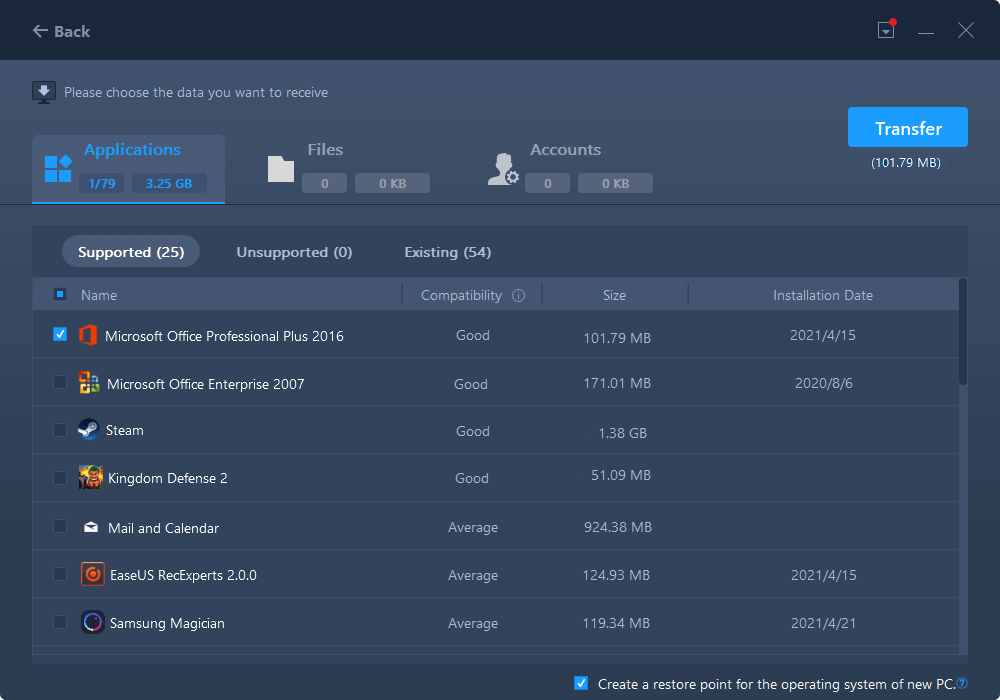
Krok 4. Uložte si produktový klíč pro aktivaci Microsoft Office.
- Zpět do rozhraní, klikněte na „Další nástroje“ a vyberte „Produktový klíč“.
- V seznamu klikněte na „Kopírovat“ pro uložení aktivačního klíče.

Bonusový tip: Zkontrolujte, zda přenesený Office funguje ve Windows 11
Jakmile tedy provedete všechny kroky, měli byste zkontrolovat, zda vámi přenesený Office funguje ve Windows 11. Chcete-li zkontrolovat aplikaci Office na počítači, postupujte podle těchto kroků.
Krok 1: Nejprve restartujte počítač se systémem Windows 11 a poté počkejte, až se spustí.
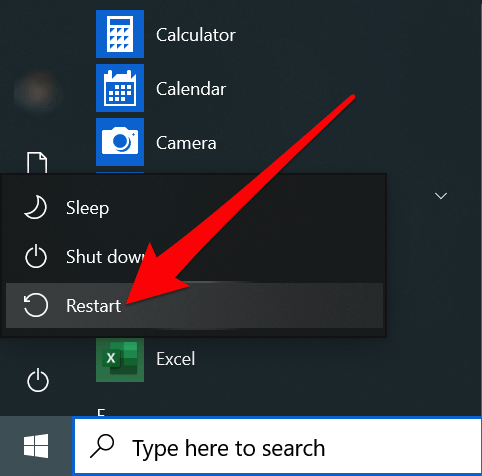
Krok 2: Po restartování počítače vyhledejte ikonu Office. Měla by být na ploše. Pokud ne, vyhledejte ji na hlavním panelu.
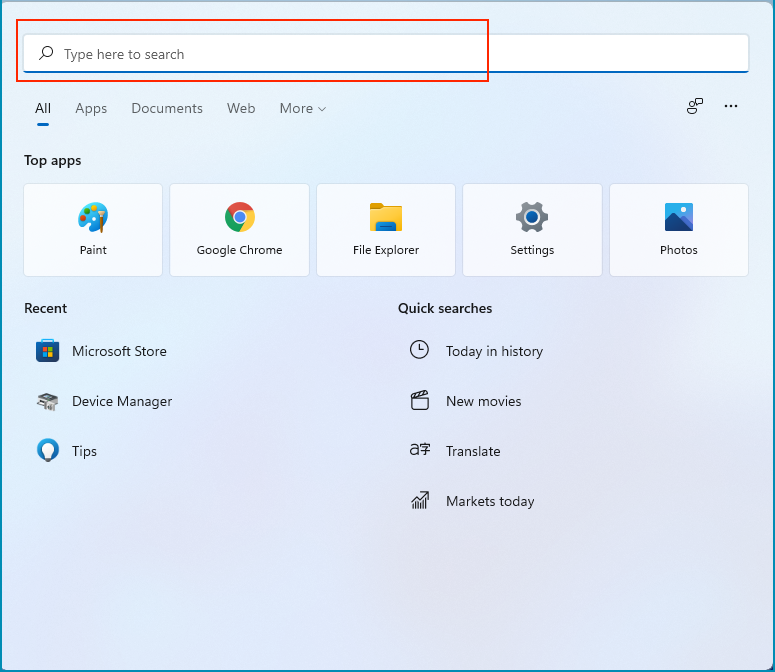
Krok 3: Nyní klikněte na ikonu Office a spusťte jej.
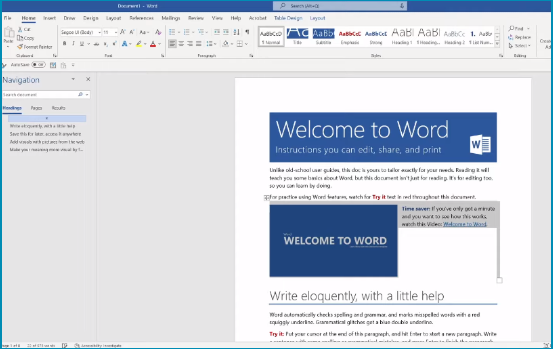
Po prvním spuštění Office ve Windows 11 se musí zobrazit dotaz na produktový klíč. Produktový klíč můžete zadat buď pomocí EaseUS Todo PCTrans, nebo jej vyhledat v uloženém souboru.
Nalezení produktového klíče Office prostřednictvím uloženého souboru
Obvykle se doporučuje uložit si produktové klíče do souboru TXT. Pokud jste to udělali správně, může vám to pomoci s nalezením klíčů.
Krok 1: Otevřete soubor, ve kterém máte uloženy všechny produktové klíče vašeho softwaru.
Krok 2: Poté je zkopírujte a použijte je v Office nebo jakékoli jiné aplikaci k opětovné aktivaci nebo registraci.
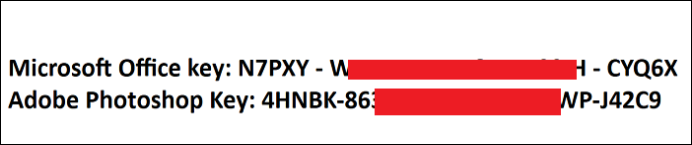
Doporučuje se mít vždy všechny klíče produktů uložené v souboru TXT nebo v tištěné podobě. Takto k nim máte přístup bez nutnosti pomoci jakéhokoli softwaru.
A pokud jste doposud vše přesně dodrželi a při spuštění se neobjevily žádné chyby, pak gratulujeme! Office by měl na vašem novém počítači s Windows 11 fungovat perfektně.
Závěr
Pokud poměrně často přecházíte na jiný počítač nebo jste to udělali nedávno a chcete přenést své aplikace, jako je Office, Photoshop a mnoho dalších, měli byste znát skvělé funkce EaseUS Todo PCTrans. Nejenže vám pomůže přenést aplikace z Windows 10 do Windows 11, ale také podporuje předchozí verze, jako jsou 7, 8, 8.1 a XP. Kromě toho jej můžete také použít k přesunu her Epic Games na jiný disk a dokonce i nastavení a přizpůsobení počítače na nový pomocí několika jednoduchých kroků. Navíc vám umožňuje bez problémů ukládat a prohlížet produktové klíče.
Pokud tedy chcete přenášet i soubory, zkuste si nainstalovat EaseUS Todo PCTrans a zrychlit proces, místo abyste se drželi starých způsobů. Pomohlo by vám, kdybyste si ho alespoň jednou vyzkoušeli, a uvidíte značný rozdíl.
O autorovi
Aktualizováno uživatelem
Recenze a ocenění
Product Reviews
-
EaseUS Todo PCTrans Free is a useful and and reliable software solution created to serve in computer migration operations, be it from one machine to another or from an earlier version of your OS to a newer one.
Read More -
EaseUS Todo PCTrans is by the folks at EaseUS who make incredible tools that let you manage your backups and recover your dead hard disks. While it is not an official tool, EaseUS has a reputation for being very good with their software and code.
Read More
-
It offers the ability to move your entire user account from your old computer, meaning everything is quickly migrated. You still get to keep your Windows installation (and the relevant drivers for your new PC), but you also get all your apps, settings, preferences, images, documents and other important data.
Read More
Související články